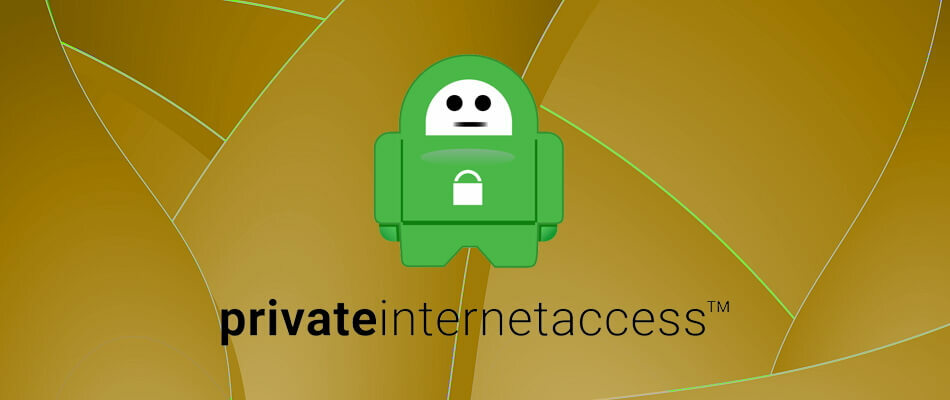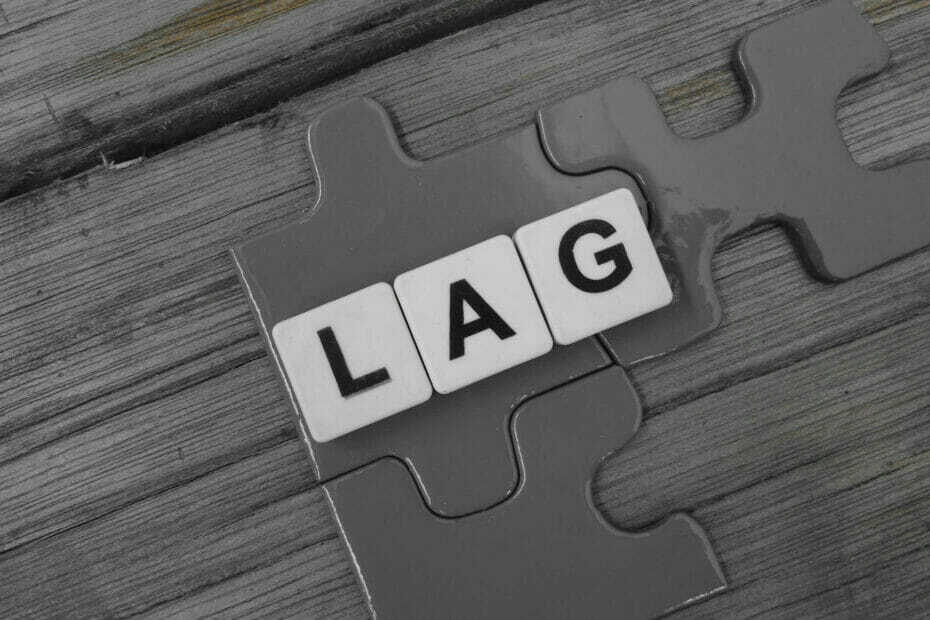- Zlé pripojenie, nesprávne nakonfigurované nastavenia alebo konfliktný softvér často vedú k tomu, že server Avast SecureLine VPN odmietol chyby spojenia s licenčným súborom.
- Existujú prípady, keď je chyba priamym výsledkom predplatného, ktorého platnosť vypršala, alebo neplatného aktivačného kódu.
- Ak sa chcete tejto nepríjemnej záležitosti nadobro zbaviť, nezabudnite deaktivovať ďalšie pripojenia VPN.
- Nezabudnite, že na dosiahnutie svojho cieľa potrebujete platný aktivačný kód.

Avast SecureLine VPN je služba virtuálnej privátnej siete (VPN) vyvinutá kybernetickou bezpečnosťou Avast softvérová spoločnosť, ktorá je k dispozícii pre operačné systémy Microsoft Windows, macOS, Android a iOS systémov.
S AvastSecureLine VPN môžete pripojiť až 10 zariadení súčasne k 700 zabezpečeným serverom Avast VPN v 35 krajinách; aplikácia používa šifrovací tunel na ochranu vášho súkromia a bezpečnosti online.
Pri pokuse o pripojenie k jednému z jeho dostupných serverov sa niektorí používatelia stretli s prepáčením, server SecureLine odmietol chybu spojenia s licenčným súborom, čo je veľmi problematické.

Už vás však nemusí vôbec odradiť, pretože sme prišli s kopou riešení, ktoré by vám za normálnych okolností mali pomôcť prekonať túto nepríjemnú chybu.
Kontrola sieťových nastavení zariadenia alebo zabezpečenie aktívneho predplatného a platného aktivačného kódu alebo licenčného súboru sú iba niektoré z riešení uvedených nižšie.
5 najlepších VPN, ktoré odporúčame
 |
Pre dvojročné plány je k dispozícii zľava 59% |  Skontrolujte ponuku! Skontrolujte ponuku! |
 |
79% zľava + 2 mesiace zadarmo |
 Skontrolujte ponuku! Skontrolujte ponuku! |
 |
85% zľava! Iba 1,99 $ za mesiac na 15 mesačný plán |
 Skontrolujte ponuku! Skontrolujte ponuku! |
 |
83% zľava (2,21 $ / mesiac) + 3 mesiace zadarmo |
 Skontrolujte ponuku! Skontrolujte ponuku! |
 |
76% (2.83$) na 2 ročný plán |
 Skontrolujte ponuku! Skontrolujte ponuku! |
Čo robiť, ak Avast SecureLine VPN odmietol váš licenčný súbor?
1. Skontrolujte svoje internetové pripojenie
- Ísť do Štart a kliknite na Nastavenie.

- Kliknite na Sieť a internet.

- Ísť do Pokročilé nastavenia siete a kliknite na Poradca pri riešení problémov so sieťou.

- Vyberte sieťový adaptér, ktorý chcete diagnostikovať, a kliknite na tlačidlo Ďalšie.

- Skontrolujte, či nástroj na riešenie problémov nezistil nejaké problémy.

Spravidla je dobré skontrolovať sieťové pripojenie alebo nastavenia internetu, keď sa chcete pripojiť k serveru VPN a skončiť s chybami pripojenia.
Ak je vaše internetové pripojenie nekvalitné, nestabilné alebo úplne neexistuje, nielen to, že vaša VPN nebude fungovať správne, ale tiež sa vám budú zobrazovať upozornenia na problémy s pripojením.
2. Skúste iné umiestnenie servera
- Otvorte Avast SecureLine VPN, prejdite na svoje súčasné umiestnenie a kliknite na ikonu Zmena.

- Vyberte nové umiestnenie servera a kliknite naň.

- Skontrolujte, či je vaše nové pripojenie už dobre nadviazané.

Keď sa k rovnakému serveru pripojí veľké množstvo používateľov, bude to preplnené, a to aj napriek tomu, že Avast SecureLine VPN ponúka slušné funkcie, neponúka toľko serverov ako iné špičkové prémiové služby VPN robiť.
Vo výsledku možno budete chcieť vyskúšať pripojenie k inému, nie tak preťaženému serveru a zistiť, či sa vaše pripojenie zlepší; môžete to vyskúšať s viacerými umiestneniami serverov v rôznych krajinách.
3. Zakážte ďalšie pripojenia VPN
- Ísť do Štart a kliknite na Nastavenie.

- Kliknite na Sieť a internet.

- Ísť do Pokročilé nastavenia siete a kliknite na Zmeňte možnosti adaptéra.

- Vyberte svoje pripojenie VPN a kliknite na Zakážte toto sieťové zariadenie.

Ak máte v súčasnosti náhodou na svojom zariadení nainštalovaných ďalších softvérových klientov VPN, alebo nimi ste ak už ste nevedomky pripojení k inému serveru VPN, musíte ich odpojiť alebo zakázať spojenia.
Konfliktný softvér - vrátane VPN - bežiaci súčasne na rovnakom systéme môže vytvárať vzájomne sa rušia a spôsobujú vám chyby v pripojení, ako v tomto konkrétnom prípade pri Avast SecureLine VPN.
4. Zakážte bránu Windows Firewall
- Ísť do Ovládací panel a kliknite na Systém a bezpečnosť.

- Kliknite na Brána firewall systému Windows Defender.

- Kliknite na Zapnite alebo vypnite bránu Windows Defender Firewall.

- Vyberte Vypnúť bránu Windows Defender (neodporúča sa) pre oba Nastavenia súkromnej siete a Nastavenia verejnej siete.

- Kliknite Ok.
Okrem veľmi dôležitých ochranných funkcií môžu brány firewall rušiť aj vaše pripojenia VPN a blokovať ich, pokiaľ ich nepridáte do zoznamu vylúčených brán firewall.
Aj keď sa neodporúča vypnúť bránu Windows Defender Firewall, pretože chráni vaše zariadenie pred neoprávneným prístupom, môžete to urobiť krátkodobo, aby ste izolovali možnú príčinu chyby, a skúste sa znova pripojiť k sieti Avast SecureLine VPN server.
5. Uistite sa, že máte aktívne predplatné
- Otvorte Avast SecureLine, prejdite na Ponuka a kliknite na Moje predplatné.

- Skontrolujte, či je predplatné Avast SecureLine VPN aktívne alebo nie.

Ak máte predplatené alebo neplatné predplatné, nebudete sa môcť pripojiť k žiadnej sieti Avast SecureLine VPN umiestnenie serverov, takže si radšej skontrolujte aktuálny stav predplatného a uistite sa, že je aktívny a originálne.
6. Uistite sa, že máte platný aktivačný kód
- Ísť do Avast a prihláste sa pomocou svojich prihlasovacích údajov.
- Kliknite na Predplatné.

- Ísť do Avast SecureLine VPN a skopírujte Aktivačný kód.

- Spustite klienta Avast SecureLine VPN, prejdite na stránku Ponuka a kliknite na Zadajte aktivačný kód.

- Zadajte aktivačný kód, ktorý ste práve skopírovali, a kliknite na tlačidlo Zadajte.

- Prípadne môžete kliknúť na Použite licenčný súbor a vložte ho, ak máte platný.
Jedným z dosť pravdepodobných dôvodov, prečo dostávate aplikáciu Avast SecureLine VPN, bola odmietnutá chyba spojenia s licenčným súborom správa - ak nemá nič spoločné s vyššie uvedeným - môže byť spôsobená vašim aktivačným kódom alebo licenciou spis.
Možno ste použili neplatný aktivačný kód alebo licenčný súbor, ktoré nepochádzajú od pôvodného dodávateľa softvéru - v tomto prípade od spoločnosti Avast.
Ak ste dostali aktivačný kód alebo licenčný súbor z iných nedôveryhodných zdrojov, a nie od Avastu - či už pre zadarmo alebo nie - je pravdepodobné, že sa vám pravdepodobne vyskytne chyba spojenia, ako je táto, a nebudete môcť spojiť.
Preto môžete ľahko získať platný aktivačný kód spojený s vašim predplatným Avast SecureLine VPN a aktualizovať ho v aplikácii, ako je uvedené v príklade vyššie.
7. Odinštalujte Avast SecureLine VPN a potom ho znova nainštalujte

V niektorých prípadoch môže preinštalovanie softvéru vrátane tohto klienta VPN opraviť bežné chyby, ktoré môžu spôsobiť problémy s pripojením.
V dôsledku toho môžete Avast SecureLine ľahko odinštalovať a znova ho nainštalovať na svoje zariadenie; okrem toho tým získate aj najnovšiu aktualizovanú verziu, čo je veľmi dôležité, pretože aktualizácie prichádzajú s novými vylepšeniami a opravami.
8. Kontaktujte zákaznícku podporu Avast

Pokiaľ problém s odmietnutým licenčným súborom neprejdete pomocou vyššie uvedených riešení, môžu existovať ďalšie technické problémy, ktoré môžu súvisieť so samotným softvérom alebo aplikáciou.
Preto by ste mali mať pokoj kontaktujte zákaznícku podporu Avast - časť Avast SecureLine VPN, ktorá bude konkrétnejšia - a požiadajte ich o pomoc jasným popisom vášho problému a skutočnosti, že ste ho nedokázali vyriešiť pomocou najbežnejších opráv na riešenie problémov.
V tejto situácii nie ste sami, pretože bežné chyby, ako je táto, sa vyskytujú veľmi často Avast SecureLine VPN a ďalšie služby VPN tiež.
Dôležitejšia je však skutočnosť, že vo väčšine prípadov je možné tieto typy problémov vyriešiť pomocou základných riešení problémov, ako sú riešenia tu uvedené.
Na záver dúfame, že už nebudete narážať na to, že Avast SecureLine VPN odmietla vašu chybu licenčného súboru po vyskúšaní našich krokov a dosiahnutí skvelého online zážitku pri využívaní výhod VPN služby.